
Inhoudsopgave:
- Auteur John Day [email protected].
- Public 2024-01-30 11:18.
- Laatst gewijzigd 2025-06-01 06:10.

Sensly is een draagbare vervuilingssensor die de vervuilingsniveaus in de lucht kan detecteren met behulp van de ingebouwde gassensoren om informatie te verzamelen over de verschillende aanwezige gassen. Deze informatie kan rechtstreeks naar uw smartphone worden gestuurd voor realtime updates van pushmeldingen. Sensly gebruikt industriële sensoren die zorgen voor een nauwkeurige uitlezing van de kantoor-, thuis- of werkomgeving. Als u zich bewust bent van deze gegevens, kunt u actie ondernemen en de vervuilingsniveaus om u heen verlagen.
Ons team bij Altitude Tech LTD zijn grote fans van de Raspberry Pi mini-computer. We willen de Raspberry Pi-gemeenschap heel graag helpen om hun eigen Sensly-apparaat te ontwikkelen en aan experimenten te beginnen terwijl ze meer te weten komen over verschillende soorten gassen. We hebben de Sensly Hat voor de Raspberry Pi ontwikkeld. In eerste instantie gelanceerd op Kickstarter, zijn we verheugd om dit innovatieve ontwikkelingsproduct aan makers te bieden.
Hoe de Sensly HAT te gebruiken?
Stel je voor dat je de Sensly Raspberry Pi HAT gebruikt om:
- Bouw je eigen weerbestendige behuizing en bewaak de luchtkwaliteit op afgelegen locaties
- Bewaak de luchtkwaliteit rond uw huis
- Gebruik het voor schoolexperimenten.
Stap 1: Onderdelen in de doos

Begin met alles te krijgen wat je nodig hebt.
- Verstandige HOED
- BME 280 temperatuur-, vochtigheids- en druksensormodule
- Sharp PM10-sensor
- PM10-kabel
- 40-pins Raspberry Pi-header
Stap 2: Sensly Alles bij elkaar brengen



Laten we het allemaal op een rijtje zetten:
- Steek de 40-pins header in de gaatjes op de Sensly HAT en plaats de Sensly HAT op de pi
- Plaats de BME 280-module op de Sensly HAT en zorg ervoor dat de pinnen overeenkomen. Kijk onder de module om te weten in welke richting deze moet worden gericht.
- Steek de PM-sensorkabel in de poort met het label PM Header
- Zodra dit is gebeurd, kunnen we de Raspberry Pi inschakelen.
- Vanwege het stroomverbruik van de Sensly Hat wanneer deze volledig operationeel is, wordt het aanbevolen om een Raspberry Pi-oplader te gebruiken om uw pi van stroom te voorzien.
Stap 3: Extra onderdelen

Alles krijgen voor je frambozenpi
- Raspberry pi 2 of 3
- Toezicht houden op
- Toetsenbord en muis
- Internetverbinding
- HDMI kabel
- Raspberry Pi 3 oplader
- Laatste versie van Raspbian Jessie
Stap 4: De Raspberry Pi instellen



De gids voor het opzetten van een Raspberry Pi als je die nodig hebt van de Raspberry Pi Foundation
www.raspberrypi.org/learning/hardware-guid…
De nieuwste versie van Raspbian Jessie is te vinden op de onderstaande link.
www.raspberrypi.org/downloads/
Stap 5: Download de software
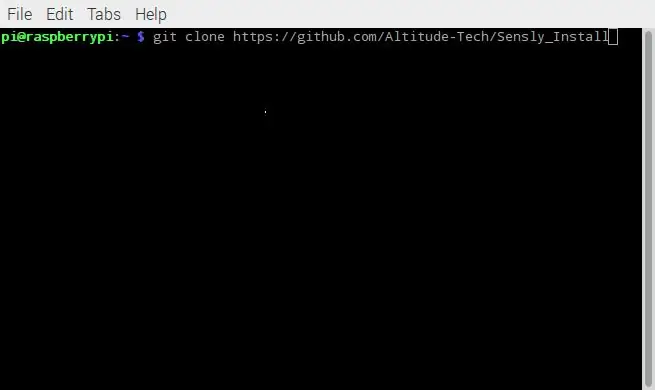

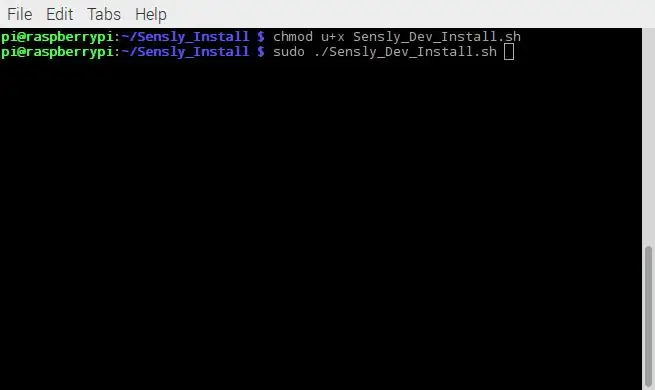
De Raspberry Pi instellen om verbinding te maken met de Sensly HAT.
Er zijn een paar manieren om dit te doen, eerst kun je de Raspbian-afbeelding hier downloaden. Dit wordt vooraf geconfigureerd om te werken. Ten tweede kunt u het installatiescript downloaden van
Eerst moeten we de installatiescripts downloaden met behulp van de opdracht. Zorg ervoor dat u zich in uw thuismap bevindt
$ git-kloon
Daarna veranderen we de map naar de map Sensly_Install
$ cd /pad/naar/Sensly_Install
Vervolgens moeten we het installatiescript uitvoerbaar maken.
$ chmod u+x./Sensly_Dev_Install.sh
Als laatste voeren we het script uit. Er zullen enkele prompts zijn die u in Y moet typen om te bevestigen dat u wilt doorgaan
$ sudo./Sensly_Dev_Install.sh
Eenmaal voltooid, zal je pi opnieuw opstarten. Om te bevestigen dat alles werkt, kunnen we de volgende opdracht uitvoeren.
$ i2cdetect -y 1
U zou posities 05 en 76 op het scherm moeten kunnen zien.
Stap 6: Kalibreer de gassensoren
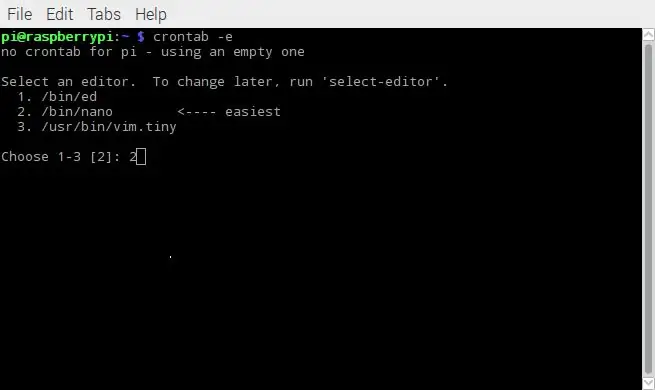
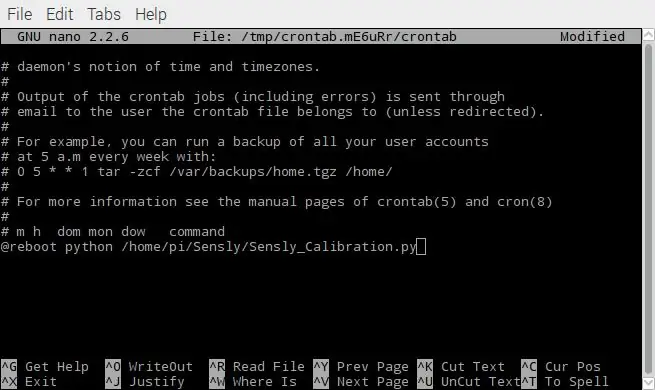
Er is een voorverwarm-/inbrandfase vereist om de beschermende coating te verwijderen die de sensoren hebben wanneer we ze van de fabrikanten ontvangen, dit is meestal 48 uur en hoeft maar één keer te worden gedaan. Daarna raden we aan om de sensor 15 minuten te verwarmen om de metingen te stabiliseren voordat er gegevens worden geregistreerd.
Nu moeten we de gassensoren kalibreren om de PPM te kunnen berekenen. Om dit te doen, moeten we de Sensly HAT in een omgeving met schone lucht plaatsen. Dit kan buiten zijn of, als u de faciliteiten heeft, in synthetische lucht. Hoewel de lucht die je erin stopt de nauwkeurigheid van de sensoren beïnvloedt, heeft dit geen invloed op de precisie, dus als je veranderingen in je luchtkwaliteit wilt volgen, is Sensly geschikt. De Sensly HAT wordt geleverd met vooraf geladen kalibratiefirmware, dus we kunnen eenvoudig het kalibratiescript uitvoeren om de R0-waarden voor elke gassensor te vinden. Om Sensly in de kalibratieomgeving te kunnen plaatsen, moeten we het kalibratiescript kunnen uitvoeren wanneer de Pi opstart. Hiervoor moeten we downloaden:
$ git-kloon
In die map zullen we het Sensly_Calibration.py-script gebruiken, maar eerst moeten we de automatische kalibratie instellen. Typ in de terminal de volgende opdrachten:
$sudo crontab -e
Als je crontab nog nooit eerder hebt uitgevoerd, moet je kiezen met welke editor je het wilt bewerken, normaal gebruik ik nano, dus ik kies optie 2. Vervolgens moeten we de volgende opdracht in het bestand plaatsen
$ @reboot sudo python /path/to/Sensly_Calibration.py
Vervolgens sluiten we het bestand met Ctrl+x en vervolgens Y. Dit betekent dat elke keer dat u uw Pi opstart, het kalibratiescript wordt uitgevoerd.
U kunt het nu naar uw schone luchtomgeving brengen en het een half uur tot een uur laten staan. Hoe langer hoe beter.
Zodra dit is voltooid, zou u een bestand moeten hebben met de naam Sensly_Calibration_"date"_"time".csv waarin "date" wordt vervangen door de huidige datum die is opgeslagen op de Raspberry pi en "time" wordt vervangen door de huidige tijd. Dit bestand bevat de R0-waarden die zijn berekend tijdens de kalibratiefase, gemiddeld om de 5 minuten. Aangezien het script een lopend gemiddelde registreert, neemt u de laatste invoer in het bestand als de R0-waarden voor de MQ2, MQ7 en MQ135. Dit wordt vervolgens in het bestand Sensly.py geplaatst. om ons in staat te stellen de PPM-waarden voor elk gedetecteerd gas te berekenen
Stap 7: De Sensly HAT uitvoeren
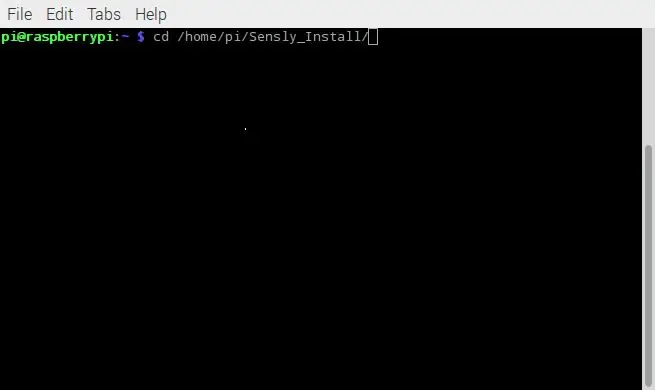
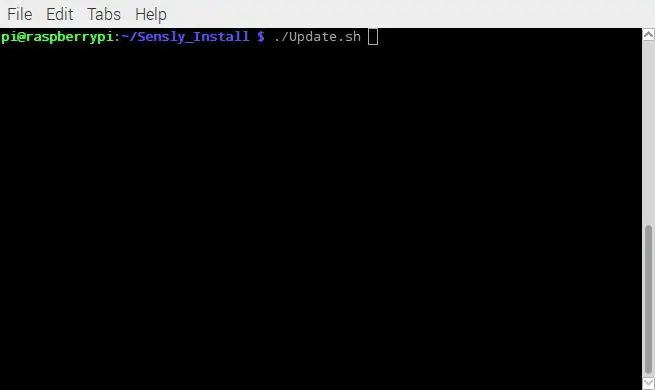
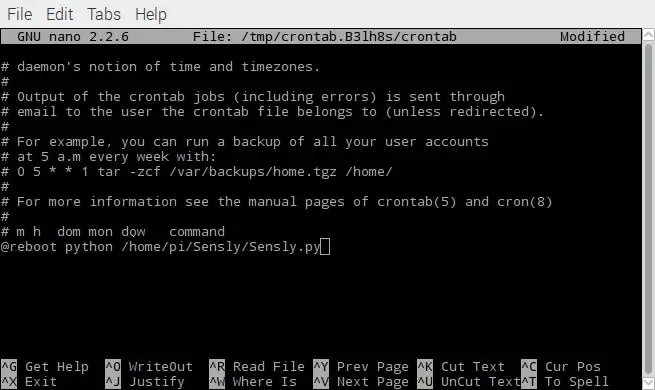
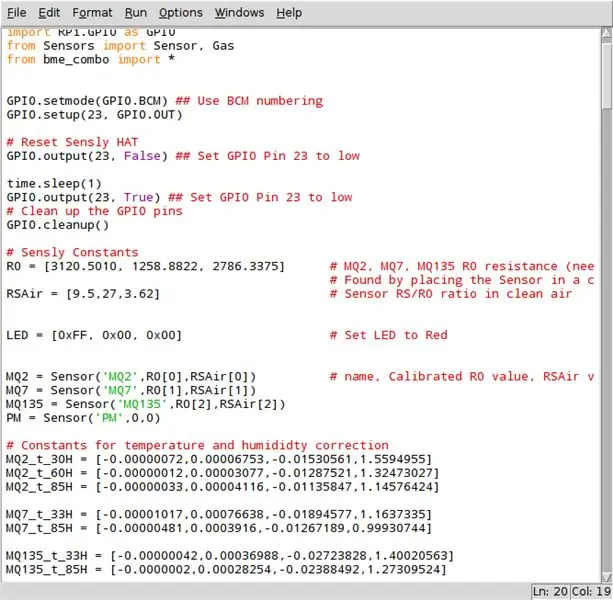
Om Sensly in volledige bedrijfsmodus te kunnen gebruiken, moeten we de firmware bijwerken om deze uit de kalibratiemodus te halen. Dit wordt gedaan door het update.sh-script uit te voeren
- $ cd /pad/naar/Sensly_Install/
- $ sudo./Update.sh
Eenmaal voltooid, kunnen we nu ons hoofdpython-script uitvoeren. Voer in de map Senly het volgende uit:
$ python /pad/naar/Sensly.py
Ten slotte, om u in staat te stellen het script automatisch uit te voeren, voeren we vervolgens de opdracht crontab opnieuw uit.
$ crontab -e
Voeg dit dan toe aan het einde van het bestand terwijl je onze eerdere invoer verwijdert
$@reboot python /path/to/Sensly.py
Elke keer dat u uw pi opstart, zou de Sensly HAT gegevens naar een csv-bestand moeten loggen. De laatste stap is om de R0-waarden te nemen die u tijdens de kalibratiestap hebt verkregen en deze in de gemarkeerde laatste schermafbeelding te plaatsen.
De volgende instructable die we zullen uitbrengen, zal je laten zien hoe je dit kunt koppelen aan plotly.
Stap 8: laatste stappen

Deel uw gegevens, want dit zal ons helpen betere updates voor Sensly te bouwen.
Als je denkt dat je de vaardigheden hebt om een geweldige Instructable te schrijven met Sensly, koop er dan een in onze winkel en als we het leuk vinden, zullen we je geld terugbetalen en je zelfs meer goodies sturen!
Aanbevolen:
Detector voor sociale afstand: 4 stappen
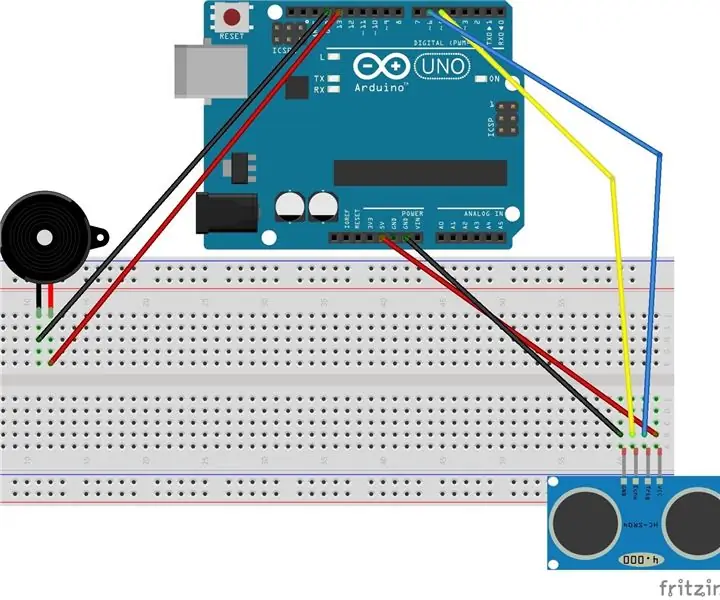
Detector voor sociale afstand: dit apparaat helpt u een afstand van 1 meter tot mensen te bewaren (of het risico te lopen uw gehoor te verliezen)
Detector voor sociale afstand: 10 stappen

Social Distancing Detector: Dit is een detector die objecten kan identificeren die de ruimte ongeveer 2 meter zijn binnengekomen. Het doel van deze detector is om de afstand tussen mensen binnen "sociale afstand" te houden. Dit project is geïnspireerd op dit Arduino-circuit en voegt de
Hat Not Hat - een hoed voor mensen die niet echt hoeden dragen, maar wel een hoed willen: 8 stappen

Hat Not Hat - een hoed voor mensen die niet echt hoeden dragen, maar wel een hoed willen Ervaring: Ik heb altijd gewenst dat ik een hoedenmens kon zijn, maar ik heb nog nooit een hoed gevonden die voor mij werkt. Deze "Hoed Niet Hoed", of fascinator zoals het wordt genoemd, is een uiterst knapperige oplossing voor mijn hoedenprobleem waarbij ik de Kentucky Derby zou kunnen bijwonen, vacu
Idee voor doe-het-zelf-activiteit voor weerstations voor 12+ jaar: 4 stappen

Idee voor doe-het-zelf-weerstationactiviteit voor 12-plussers: in deze activiteit zullen deelnemers hun weerstation opzetten, de lucht in sturen en de opnames (licht, temperatuur, vochtigheid) in realtime volgen via de Blynk-app. Bovendien leert u hoe u de geregistreerde waarden publiceert
AIR voor Android: 8 stappen
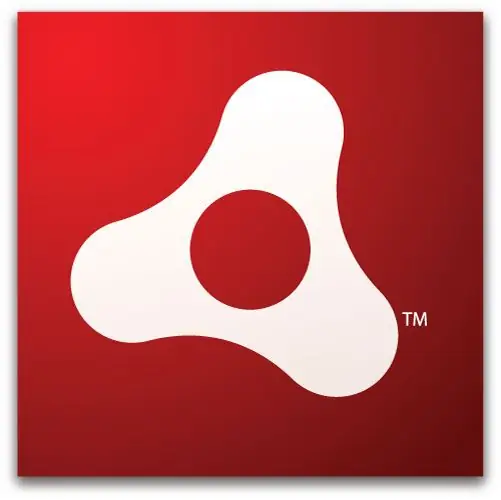
AIR voor Android: deze presentatie leidt u door het hele ontwikkelingsproces van de AIR for mobile-toepassing, van ontwerp tot implementatie. Chris Griffith zal je laten zien hoe hij de applicatie heeft ontworpen en gebouwd met behulp van een verscheidenheid aan tools en technieken. Als jij ik
